相信已经使用Win11的用户都发现了右键刷新被做进了次级页面,有的朋友表示用着还不习惯,想要将右键刷新设置到首选,该怎么设置呢?其实不是很难,有需要的朋友可以跟着小编一起来看看哦。
1、首选使用键盘的快捷键“Win+r”打开运行。
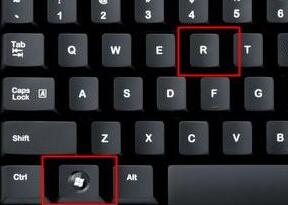
2、在运行栏中输入输入“regedit”,回车确定打开注册表编辑器。
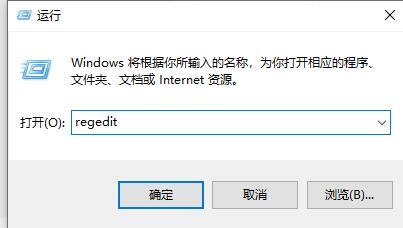
3、在注册表上方路径中输入“HKEY_LOCAL_MACHINESYSTEMCurrentControlSetControlFeatureManagementOverrides4”
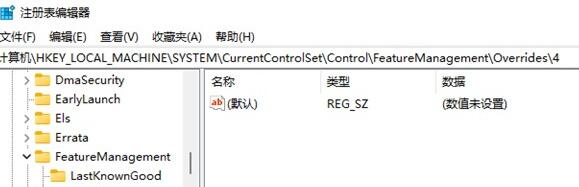
4、右键选择新建一个项,命名为“586118283”,如图所示。
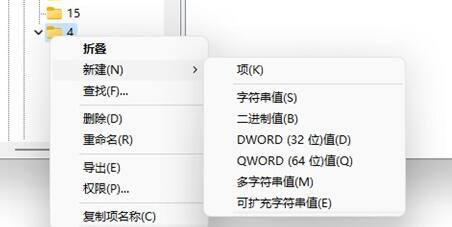
5、接着在右侧新建5个“DWORD值”分别命名为“EnabledState”“EnabledStateOptions”“Variant”“VariantPayload”“VariantPayloadKind”
6、然后分别双击打开将值设置为“0x00000001”“0x00000001”“0x00000000”“0x00000000”“0x00000000”,如图所示。

7、最后我们重启电脑,就可以发现刷新已经被设置到首选了。
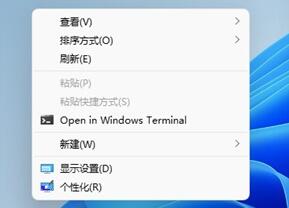
以上就是小编带来的Win11右键刷新设置到首选的方法,希望可以帮助到大家哦。
- 酷我音乐盒中,更改播放模式的诀窍
- 酷我音乐盒:有关界面和标签的简析
- 酷我音乐盒的新手实用攻略
- 酷我音乐缓存怎么清理
- 酷我音乐今日看点的关闭方法
- 酷我音乐播放MV时花屏怎么办?
- 酷我音乐里收藏的歌单怎么找到?
- 酷我音乐用户怎么完全退出?
- 酷我音乐听歌识曲图文教程
- 酷我音乐下载复制歌词的小技巧
- 酷我音乐关闭今日看点的小技巧
- 酷我音乐安装闪退解决小妙招
- 酷我音乐盒锁定桌面歌词的方法介绍
- 酷我音乐盒中关于播放列表的常用技巧
- 酷我音乐盒中遇播放问题怎么办?
- 酷我音乐盒中常遇问题集棉
- 酷我音乐盒的常用功能推荐
- 酷我音乐盒中下歌的精妙技巧
- 酷我音乐盒听歌识曲有高招
- 酷我音乐盒中有关曲库介绍
- Keep健身在哪查看Keep证照信息-查看Keep证照信息的方法
- Keep健身如何查看游乐园进度-Keep健身查看游乐园进度的方法
- Keep健身如何设置自动生成运动记录-设置自动生成运动记录的方法
- Keep健身怎么设置隐私-Keep健身设置隐私的方法
- Keep健身如何设置训练语音-Keep健身设置训练语音的方法
- Keep健身怎么删除动态-Keep健身删除动态教程
- Keep健身如何查询软件版本号-Keep健身查询软件版本号的方法
- Keep健身如何设置跑步心率-Keep健身设置跑步心率的方法
- Keep健身如何设置行走目标-Keep健身设置行走目标的方法
- Keep健身如何记录餐饮-Keep健身记录餐饮的方法